DVDFab DVD Ripper: revizuirea caracteristicilor sale, avantaje și dezavantaje
Dispozitivele de extragere DVD vă permit să achiziționați filme de pe DVD-uri și să le stocați digital pe un alt spațiu de stocare. Unul dintre cele mai bune instrumente pentru a face acest lucru este DVDFab DVD Ripper. Cu toate acestea, deși pot face asta, doar câțiva pot oferi cele mai bune servicii. Acum, întrebarea este: „DVDFab DVD Ripper vă oferă cel mai bun serviciu?” Pentru a afla răspunsul, continuați să citiți această postare, deoarece conține o recenzie a caracteristicilor, avantajelor, dezavantajelor și alternativelor DVDFab DVD Ripper! Explorează-le acum!
Lista Ghidului
Principalele caracteristici ale DVDFab DVD Ripper Review Cum să utilizați DVDFab DVD Ripper pe Windows/Mac Cele mai bune 2 alternative DVDFab DVD Ripper pentru a extrage DVD-ul rapid Întrebări frecvente despre DVDFab DVD RipperPrincipalele caracteristici ale DVDFab DVD Ripper Review
Pentru a începe oficial călătoria dvs. de a evalua dacă DVDFab DVD Ripper vă poate oferi cele mai bune servicii de extragere DVD, iată lista cu principalele sale caracteristici! Așa că, fără nicio întârziere, explorați-le pe fiecare acum!
1. Extrageți DVD-ul în diferite formate
DVDFab DVD Ripper pentru Mac și Windows acceptă diferite DVD-uri de extragere, fișiere de imagine ISO sau foldere în peste 1000 de formate video și audio. Unele dintre formatele de ieșire video acceptate includ MP4, MKV, AVI, WMV, MOV etc. În ceea ce privește formatele audio, acceptă MP3, FLAC, WMA și multe altele.
2. Reglați parametrii în timpul extragerii
În afară de asta, DVDFab DVD Ripper este, de asemenea, infuzat cu opțiuni care vă permit să modificați unii parametri ai videoclipului DVD înainte de a-l extrage. Unii parametri pe care îi puteți modifica includ formatul/profilul videoclipului, dimensiunea de ieșire a acestuia și elementele vizuale și lungimea utilizând editorul video încorporat al instrumentului.
3. Furnizați ieșire presetată pentru diferite dispozitive
Ultima caracteristică notabilă a DVDFab DVD Ripper este presetările de dispozitiv acceptate. Acest instrument poate extrage și converti filme DVD la 260 de presetări ale dispozitivului. Presetările sale includ Google, Apple, Huawei, Samsung, Microsoft etc.
Cum să utilizați DVDFab DVD Ripper pe Windows/Mac
Acum că ați explorat recenzia DVDFab DVD Ripper a principalelor caracteristici, este timpul să explorați avantajele și dezavantajele acestui instrument. În acest moment, trebuie să începeți să cântăriți totul, să vă construiți concluziile despre acest instrument și să oferiți un răspuns final dacă acest instrument ar putea realiza procesul dorit de extragere a DVD-ului. Așadar, fără alte prelungiri, iată lista cu avantajele și dezavantajele DVDFab DVD Ripper:
- Pro
- Sprijină o interfață de utilizator intuitivă cu funcții de extragere DVD ușor de utilizat.
- Poate extrage DVD-uri criptate vechi sau noi
- Suportă tone de formate media și presetări ale dispozitivului pentru a converti videoclipuri DVD.
- Oferiți o funcție de editor video încorporată și opțiuni pentru organizarea titlurilor.
- Echipat cu tehnologie OCR care convertește subtitrările în fișiere SRT.
- Contra
- Vino cu o curbă abruptă de învățare.
- Sprijină o viteză lentă de extragere și conversie.
- Oferiți licențe prea scumpe.
- Legat de rapoarte legate de înghețarea programului.
Cum se utilizează DVDFab DVD Ripper:
Pasul 1Descărcați și instalați instrumentul DVDFab DVD Ripper pe computer. Apoi, lansați instrumentul, selectați fila „Ripper”, introduceți discul pe computer, faceți clic pe butonul „Adăugați sursă” și selectați discul pe care doriți să îl extrageți.
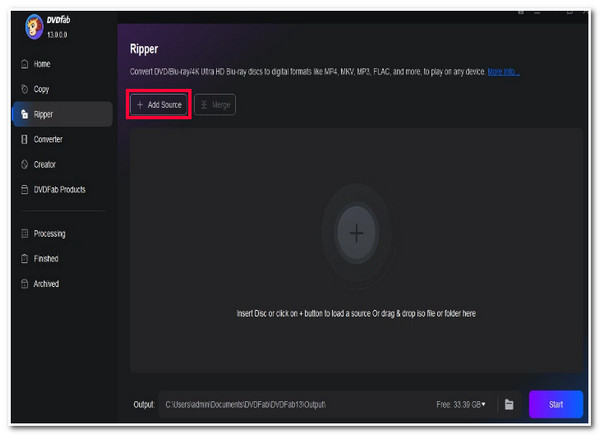
Pasul 2Odată ce discul este adăugat la interfața instrumentului, selectați „Titlul” pe care doriți să îl extrageți făcând clic pe butonul „Alegeți alte titluri”. După aceea, faceți clic pe butonul „Alege alt profil” și selectați un format de ieșire.
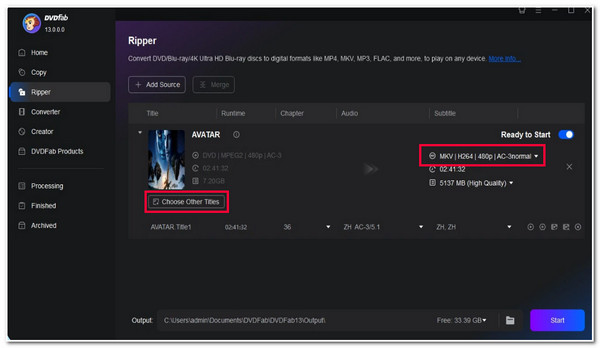
Pasul 3Apoi, faceți clic pe butonul „Start” pentru a iniția procesul de extragere și conversie a DVD-ului. Puteți aștepta ca instrumentul să termine procesul. După ce ați terminat, puteți căuta fișierul extras pe stocarea locală a computerului.
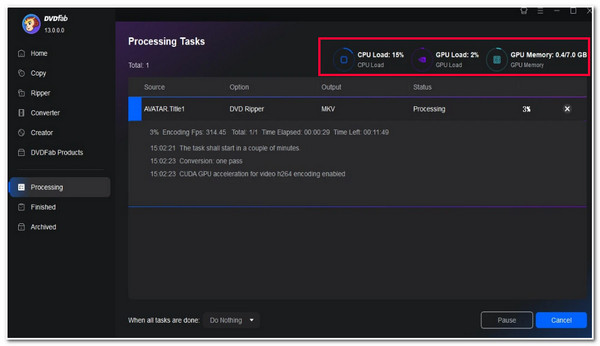
Cele mai bune 2 alternative DVDFab DVD Ripper pentru a extrage DVD-ul rapid
Asta este! Aceasta este recenzia cuprinzătoare DVDFab DVD Ripper! Acum, dacă descoperiți că dezavantajele DVDFab DVD Ripper sunt prea deranjante, mai ales procesul său lent de extragere, această postare vă recomandă 2 dintre cele mai bune alternative DVD Ripper! Cele 2 instrumente la care sunteți pe cale să vedeți sunt mai presus de capabile să vă ofere cele mai bune servicii de extragere de DVD-uri. Așadar, începeți să explorați fiecare dintre ele mai jos!
1. 4Easysoft DVD Ripper
Prima alternativă DVDFab DVD Ripper pe care o puteți utiliza este 4Easysoft DVD Ripper. Acest instrument compatibil cu Windows și Mac acceptă extragerea folderelor DVD/ISO/DVD în peste 600 de formate media și presetări ale dispozitivului. Mai mult, este integrat cu o tehnologie GPU Acceleration care conduce instrumentul să extragă discuri cu o viteză de 60 de ori mai mare! Deși oferă acest nivel de viteză, poate converti discuri fără a compromite calitatea inițială. În plus, acceptă și opțiuni de personalizare a filmelor DVD folosind funcțiile sale de editare video încorporate! Acum, acestea sunt doar o privire a caracteristicilor acceptate de acest instrument. Dacă vrei să descoperi mai multe, explorează lista de mai jos!

Acceptă extragerea DVD-urilor care sunt criptate cu coduri de regiune și protecție împotriva copierii.
Procesor cu mai multe nuclee care oferă un proces de extragere a DVD-urilor fără probleme.
Oferiți opțiuni de ajustare a ieșirii pentru a modifica calitatea, codificatorul, rezoluția și rata de biți.
Funcții de modificare a filmelor pe DVD pentru a adăuga subtitrări, piste audio, efecte, filtre, text etc.
100% Securizat
100% Securizat
2. WinX DVD Ripper
Ultimul instrument pe care îl puteți folosi ca alternativă DVDFab DVD Ripper este WinX DVD Ripper. Acest instrument compatibil cu Windows și Mac poate extrage DVD sau ISO într-un format media, cum ar fi MP4, MOV, WMV, AVI etc. În plus, o altă caracteristică notabilă a acestui instrument este că este infuzat cu tehnologia de accelerare hardware de nivel 3! În plus, poate decripta discuri protejate la copiere și este echipat cu setări flexibile pentru a modifica codecul, rezoluția, fps-ul video discului, etc. Cu toate acestea, spre deosebire de DVDFab DVD Ripper, WinX vă permite doar să extrageți DVD-uri cu maximum 5 minute de videoclip. în cadrul procesului său gratuit.

Întrebări frecvente despre DVDFab DVD Ripper
-
DVDFab DVD Ripper oferă o versiune gratuită?
Da, instrumentul DVDFab DVD Ripper oferă o versiune gratuită pentru 30 de zile. Cu toate acestea, nu vă așteptați prea mult de la această versiune. Această versiune oferă doar funcții limitate.
-
Cât costă licențele oferite pentru DVDFab DVD Ripper?
DVDFab DVD Ripper oferă 3 tipuri de licențe cu costuri diferite: licența pentru o lună costă $39,99, licența pentru 1 an costă $59,99 și licența pentru 2 ani costă $69,99.
-
Care este cerințele de sistem ale instrumentului DVDFab DVD Ripper?
Cerințele de sistem ale instrumentului DVDFab DVD Ripper includ Windows care rulează versiunile 11/10/8.1/8/7, Pentium 500 MHz, 2 GB RAM, 20 GB spațiu liber pe hard disk și un DVD-R (W) sau DVD+R (W) conduce.
Concluzie
Asta este! Aceasta este recenzia instrumentului DVDFab DVD Ripper! Cu această recenzie, acum puteți evalua rapid dacă instrumentul DVDFab DVD Ripper vă poate oferi cele mai bune servicii de extragere DVD! Dacă ezitați să utilizați instrumentul DVDFab DVD Ripper din cauza unor dezavantaje, în special a vitezei sale lente de extragere, puteți utiliza 4Easysoft DVD Ripper instrument ca alternativă! Cu tehnologia GPU Acceleration a acestui instrument și ieșirea de înaltă calitate, puteți obține cea mai bună experiență de extragere a DVD-urilor! Cu asta, vizitați site-ul oficial al acestui instrument astăzi.



